

Firefox hat ein neues Screenshot-Tool. Sie benötigen keine Add-On- oder Desktop-App mehr, um Screenshots im Browser zu erstellen. Es gibt nicht nur ein Standard-Screenshot-Tool, sondern auch einen temporären Cloud-Speicherplatz, wo Sie die Screenshots für zwei Wochen speichern können. Dieses neue Screenshot-Tool befindet sich noch in der Beta-Phase und ist verständlicherweise standardmäßig nicht für Endbenutzer aktiviert. Natürlich ist es nicht schwer, es zur Arbeit zu bringen. Hier ist, wie Sie das neue Firefox-Screenshot-Tool aktivieren und verwenden können.
Öffnen Sie Firefox und stellen Sie sicher, dass es aktuell ist. Geben Sie in der URL-Leiste about: config ein und tippen Sie auf die Eingabetaste. Akzeptieren Sie die Warnmeldung auf dem Bildschirm, um fortzufahren. Sie sehen eine Liste von Einstellungen, die Sie bearbeiten können. Geben Sie Folgendes in die Suchleiste oben ein. Doppelklicken Sie darauf, um den Wert auf "False" zu setzen.
extensions.screenshots.system-disabled
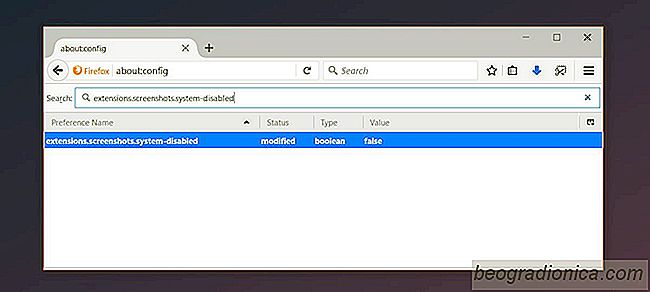
Die neue Schaltfläche "Screenshot" wird der Symbolleiste hinzugefügt.

So verwenden Sie die Screenshot-Tool, klicken Sie auf die Schaltfläche in der Symbolleiste, um es zu aktivieren. Das Screenshot-Tool ist in der Beta-Version, aber Firefox macht nichts aus. Dieses Tool ist absolut erstaunlich und die meisten Screenshot-Add-ons sind im Vergleich blass. Es ist kontextsensitiv. Sobald es aktiviert ist, kann es Elemente auf der aktuellen Seite erkennen und Sie können einen Screenshot erstellen, indem Sie einfach auf ein Element klicken.

Aktivieren eines Vorschaubereichs in Gmail
MS Outlook und die Mail-Anwendung in Windows 10 haben etwas gemeinsam; ein Vorschaubereich. Die Benutzeroberfläche hat drei Spalten. Posteingänge / Ordner, E-Mails in einem Posteingang und ein Vorschaufenster. Wenn Sie eine E-Mail aus der Liste der E-Mails auswählen, erhalten Sie eine Vorschau davon im Vorschaufenster.
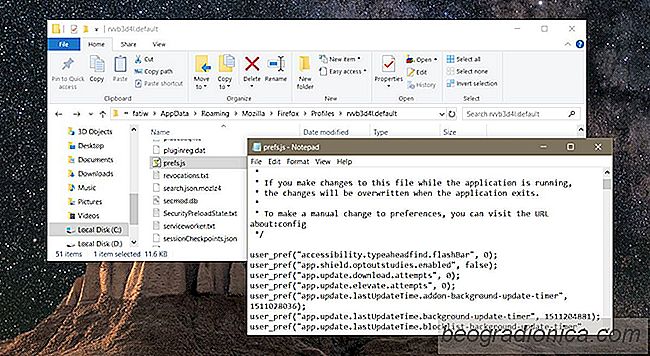
So verhindern Sie die automatische Aktualisierung auf Firefox 57
Firefox 57 aka Firefox Quantum ist jetzt out. Es ist schneller und die Nutzer vergleichen es jetzt mit Chrome, das im Laufe der Jahre zu einem ernsthaften Speicherproblem geworden ist. Der neue Browser ist sicherlich beeindruckend, aber es hat seinen Preis; Add-Ons. Ab dieser Version sind einige Add-ons nicht mehr kompatibel.